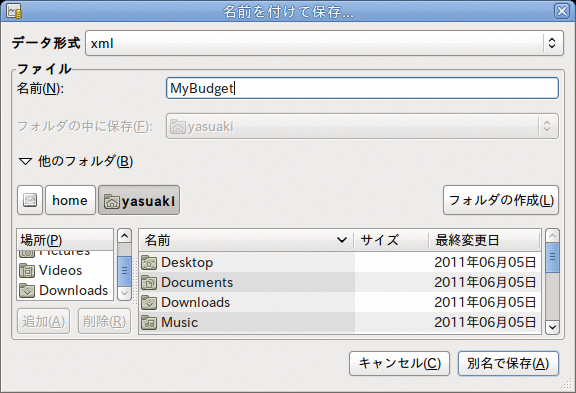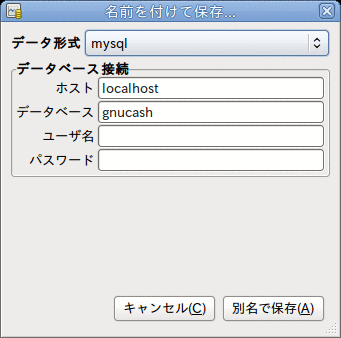GnuCashでは財務データを後で開いて修正するために、ファイルまたはSQLデータベースに保存することができます。
しかし、最初にデータ用のコンテナを作成する必要があります。
新しいGnuCashファイルを作成するためには次のようにします。
GnuCashメニューバーから、 → を選択します。 新規勘定科目階層のセットアップアシスタントが開始します。
注記 初めて
GnuCashを実行した場合は、デフォルトの値が見つかりません画面またはGnuCashにようこそ!画面が表示されます。 両者に関してはGnuCashマニュアルに詳細が記述されています。アシスタント内では設定を行って、画面間を、、およびボタンで移動します。
名前を付けてファイルを保存するためには次の手順に従います。
メニューバーから → を選択するか、 ツールバーボタンを選択します。
GnuCashはセーブウィンドウを表示します。ドロップダウンリストから保存するファイルのデータ形式を選択します。 デフォルトではXMLが選択されていますが、データベースバックエンドをセットアップしていれば、データベースバックエンドに形式を変更することができます。
選択したデータ形式によってウィンドウが次のように変わります。
XMLまたはsqlite3を選択した場合、次のような画面が表示されます。
選択したファイル名を名前フィールドに入力します。 ファイル名を書くときの拡張子を指定するのは、必須ではありません。
GnuCashは自動的に拡張子.gnucashをファイルに追加します。
注記 GnuCashの2.3の系列で.gnucash拡張子が導入されました。 既存のファイルに関しては、拡張子は決して変更されません。 ファイル名がMyoldfileである既存のファイルを開いたとしたら、ファイルを保存した場合でも名前は決して変更されません。 拡張子.gnucashを付けてファイルを保存するためには、コマンドを使用して、新しい名前をファイルに与えてください。画面下部のツリーを参照することでファイルを保存するパスを選択できます。

ヒント 選択したパス内に新しい名前のフォルダーを作成するためにはボタン上をクリックしてください。
データ形式としてmysqlまたはpostgresを選択すると、次のような画面が表示されます。
データベース接続情報をこのウィンドウで入力します: ホスト、データベース、ユーザー名、およびパスワード。

警告 mysqlまたはpostgresに保存するためにはデータベースに適切なアクセス権限が必要です。指定したデータベース名で新しいデータベースを作成する権限、または指定した既存のデータベース名に書き込みアクセス権限を持っている必要があります。
ファイルを保存するためにボタンをクリックします。
単一世帯の財務動向をおさえる場合、ファイルは1個だけ必要です。 しかし、企業財務を追跡している場合や、何らかの理由でデータを別々に保ちたい場合、2個以上のファイルが必要になります。
各GnuCashセッションの終了前に、データの変更を
→
またはツールバーボタンを使用して必ず保存してください。
 | 注記 |
|---|---|
何らかの理由でデータが紛失することを避けるために、頻繁にデータを保存することが重要です。このため、 | |